Saat ini, menyimpan semuanya di penyimpanan awan itu mudah. Dengan pengunggahan dan sinkronisasi file secara otomatis, mudah untuk melihat mengapa orang ingin menyimpan semuanya.
Lagi pula, apa salahnya menggunakan penyimpanan digital? Namun, ruang dapat terisi dengan cepat jika dibiarkan.
Masalahnya, meskipun penyimpanan awan sangat nyaman, kadang-kadang bisa menjadi kekacauan yang tidak terorganisir. Mungkin juga pada akhirnya Anda akan kehabisan ruang penyimpanan dan tidak dapat menyimpan file baru.
Dengan cara Kondo, jika file atau folder "memicu kegembiraan" untuk Anda—kami tidak akan pernah mendorong Anda untuk menghapusnya. Alih-alih, kami akan memberi Anda cara cerdas dan sederhana untuk membersihkan dan mengatur ulang penyimpanan awan Anda.

Pertama, mengapa penyimpanan awan saya penuh?
Jika penyimpanan awan Anda penuh, ada kemungkinan besar salah satu dari skenario berikut akan menjadi penyebabnya:
- Menyinkronkan file yang tidak diperlukan—aplikasi di perangkat Anda mungkin mengunggah file yang tidak diperlukan ke penyimpanan awan Anda, seperti folder 'Unduhan' atau 'Gambar WhatsApp' di ponsel Anda
- File bersama—dalam beberapa kasus, file besar atau folder yang dibagikan dengan Anda dapat diperhitungkan dalam total pemakaian penyimpanan awan Anda
- Banyak salinan dari file yang sama—berkat riwayat file di aplikasi seperti Dropbox Paper, umumnya tidak perlu menyimpan beberapa versi file, karena Anda selalu dapat mengunduh versi sebelumnya
- File terhapus—jika Anda baru saja menghapus file dan penyimpanan Anda masih penuh, mungkin penyimpanan awan Anda masih diperbarui dan perlu menyinkronkan perubahan sebelum penggunaan penyimpanan diperbarui

Mengapa saya perlu membersihkan penyimpanan awan saya?
Pendekatan Marie Kondo tentang mengurangi barang, yang sangat terkenal, berfokus pada menyimpan hal-hal yang 'memicu kegembiraan' di sekitar Anda, dan membuang yang lainnya. Untuk data digital, cara ini tidak hanya mencegah Anda melebihi kuota penyimpanan, tetapi juga akan menciptakan pengalaman yang lebih menyenangkan dalam menggunakan file Anda.
Jika Anda tidak menguasai penyimpanan awan, Anda mungkin tidak dapat mengunggah, mengedit, atau menyinkronkan versi file baru. Bergantung pada penyedia, mereka bahkan dapat menghapus file Anda jika Anda juga tidak mengosongkan ruang.
Bagaimana cara mengosongkan ruang penyimpanan awan?
Jangan panik. Berikut adalah beberapa prinsip sederhana sebagai panduan. Anggap ini sebagai kursus merapikan digital untuk penyimpanan awan, atau bahkan hard drive lokal, untuk membantu menghemat ruang.
1. Hapus file yang tidak Anda perlukan
Terkadang, solusi paling sederhana adalah yang terbaik. Jika Anda perlu mengosongkan ruang penyimpanan awan, cara termudah untuk melakukannya adalah dengan menghapus file yang tidak diperlukan lagi.
Tentunya, menghadapi data berukuran bergiga-giga untuk disortir secara manual dan dihapus secara selektif terasa seperti tugas yang menakutkan. Namun, tidak perlu cemas. Coba cara cepat yang telah teruji berikut untuk segera menyelesaikan masalah:
- Filter berdasarkan ukuran—mulai dengan menyortir file dan folder Anda dari yang terbesar hingga yang terkecil. Perhatikan file yang Anda rasa tidak diperlukan lagi, yang berada di bagian atas tumpukan.
- Filter berdasarkan tanggal—apakah Anda benar-benar membutuhkan laporan versi masih dalam proses yang dibuat 5 tahun yang lalu? Menyortir file Anda dari yang terlama ke yang terbaru dapat membantu mengungkap file usang yang tidak perlu dan lama terlupakan
- Buru folder data aplikasi—folder-folder dengan nama yang sama dengan aplikasi mungkin secara otomatis menyimpan data ekspor dan data lainnya. Tinjau data di dalamnya dan hapus jika tidak perlu.
- Hapus file sementara— unduhan, meme, gambar yang diterima dalam obrolan grup dapat dengan cepat memenuhi penyimpanan awan Anda. Sebagian besar dapat dihapus.
Temukan informasi selengkapnya tentang menghapus file di akun Dropbox Anda di Pusat Bantuan Dropbox. Anda juga dapat mencoba Dropbox Backup jika Anda khawatir kehilangan file.
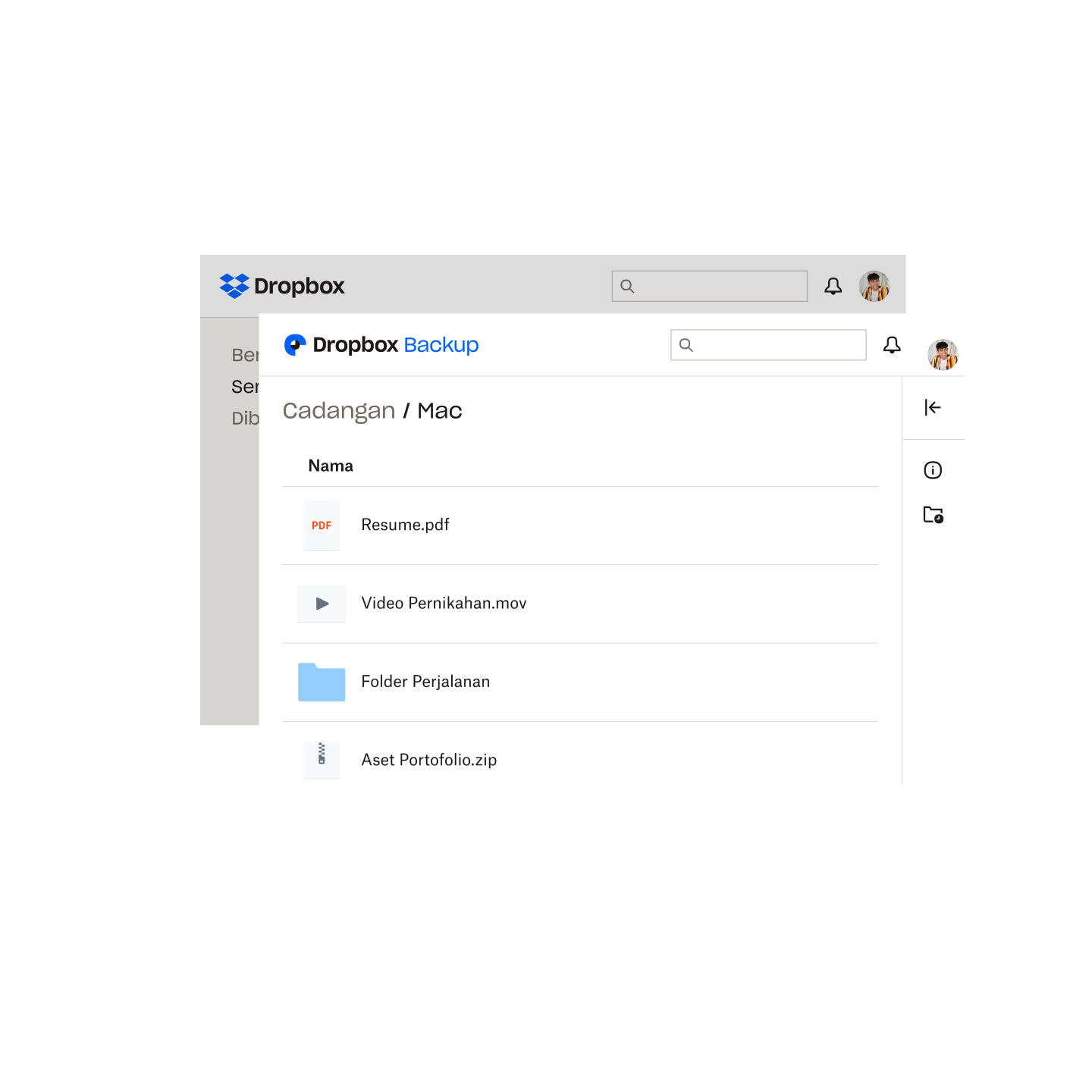
2. Tinggalkan file bersama jika Anda tidak lagi memerlukan akses
Saat seseorang berbagi folder dengan Anda, folder tersebut mungkin tersimpan di penyimpanan online Anda, yang menghabiskan banyak ruang. Cobalah menyegarkan penyimpanan Anda dengan membiarkan folder yang sudah tidak Anda lihat lagi, menggunakan salah satu metode berikut:
Keluar dari folder bersama di iCloud
- Masuk dan pilih folder atau file
- Klik ikon tambahkan akun, yang tampak seperti orang dengan tanda '+' di bagian atas
- Klik Opsi bagikan dan hapus akun Anda atau orang lain sesuai keperluan
Lihat artikel Dukungan Apple untuk informasi lebih lanjut.
Keluar dari folder bersama di OneDrive
- Masuk ke OneDrive
- Klik tampilan File dan pilih folder atau file yang ingin Anda batalkan berbagi.
- Pilih Hapus pintasan dari File saya
Lihat artikel Dukungan Microsoft untuk informasi selengkapnya.
Keluar dari folder bersama di Dropbox
- Masuk ke akun Dropbox Anda.
- Pilih folder bersama yang ingin Anda hapus dan klik ikon Bagikan
- Klik [x] orang memiliki akses dan pilih nama Anda dari dropdown.
- Klik Hapus akses saya untuk mengonfirmasi.
Lihat halaman Dukungan Dropbox untuk informasi selengkapnya.
3. Rapikan cadangan Anda
Sangat mudah untuk menyimpan file dengan aman, bahkan saat Anda tidak menggunakannya. Namun demikian, Anda mungkin menemukan banyak hal yang tidak Anda inginkan dalam cadangan ini—sangat mirip saat Anda menyimpan barang di loteng, 'untuk berjaga-jaga'.
Pada layanan seperti iCloud, menghapus bagian dari cadangan Anda untuk menghemat ruang adalah hal mudah.
- Buka Pengaturan > ID Apple > iCloud > Kelola Penyimpanan Akun > Cadangan.
- Ekstrak data penting dan hapus cadangan yang tidak diinginkan dari ponsel lama atau iPad.
- Hapus semua data aplikasi yang mungkin tidak Anda inginkan dari opsi 'Kelola Penyimpanan Akun', misalnya foto.
Jika penyimpanan awan Anda hampir penuh, cadangkan ke komputer windows atau Mac untuk cara cerdas agar data Anda tetap aman dari awan. Anda selalu dapat menyinkronkan data lagi saat Anda memiliki ruang.
Saat tidak mengakses data secara rutin, pertimbangkan untuk menyimpan arsip di penyimpanan awan dan cadangkan data untuk bertahun-tahun mendatang.
Pencadangan hard drive sangat sesuai untuk folder atau file arsip. Dengan Dropbox, mudah untuk mencadangkan perangkat Mac atau mencadangkan perangkat PC Windows Anda ke awan.
4. Tingkatkan paket penyimpanan awan Anda
Kadang-kadang tidak ada pengaturan ulang, penghapusan file, atau pengaturan tweaker yang cukup dapat mengosongkan penyimpanan awan Anda. Hal yang mudah dilakukan dalam hal ini adalah meningkatkan ke paket baru.
Meskipun peningkatan paket memerlukan biaya, jika saat ini Anda menggunakan OneDrive atau iCloud, Anda selalu dapat membuka akun Dropbox Basic gratis dan memindahkan beberapa file Anda ke sana.
Jika sudah memiliki akun Dropbox, Anda dapat meningkatkan paket Anda. Dengan akun Dropbox, Anda juga mendapatkan akses ke bonus referensi.
5. Jaga agar file Anda tetap teratur
Menggunakan file Anda dengan fokus pada pengaturan dan menghemat ruang dapat sangat membantu. Anda hanya perlu kebiasaan yang tepat dan sedikit penyesuaian sikap untuk membuat penyimpanan awan tidak berantakan.
Berikut ini beberapa kiat profesional untuk orang yang menggunakan banyak data setiap hari:
- Gunakan struktur folder yang jelas, yang akan membuat file tetap terlihat dan mencegah data hilang dalam hierarki kompleks yang tidak perlu
- Kosongkan tempat sampah Anda secara teratur, yang akan membantu menghapus data, mencegah file berantakan, dan mendorong penilaian mirip Marie Kondo terkait apakah Anda benar-benar memerlukan file.
- Pilih gaya penamaan file dan ketentuannya, hal ini akan mengurangi rasa kekacauan dan ketidak-rapihan sekaligus membuat semuanya lebih mudah ditemukan
- Hapus duplikat, versi lama, dan data historis lainnya sedapat mungkin untuk menghemat ruang.
- Gunakan aplikasi pencatat seperti Dropbox Paper, yang dapat berguna dalam banyak situasi lain saat menulis atau mengedit dokumen, untuk mencegah file kecil menggunakan penyimpanan awan Anda
Kesulitan untuk mengatur proyek atau koleksi foto? Pelajari cara mengunggah dan mengatur foto seperti seorang profesional menggunakan Dropbox.
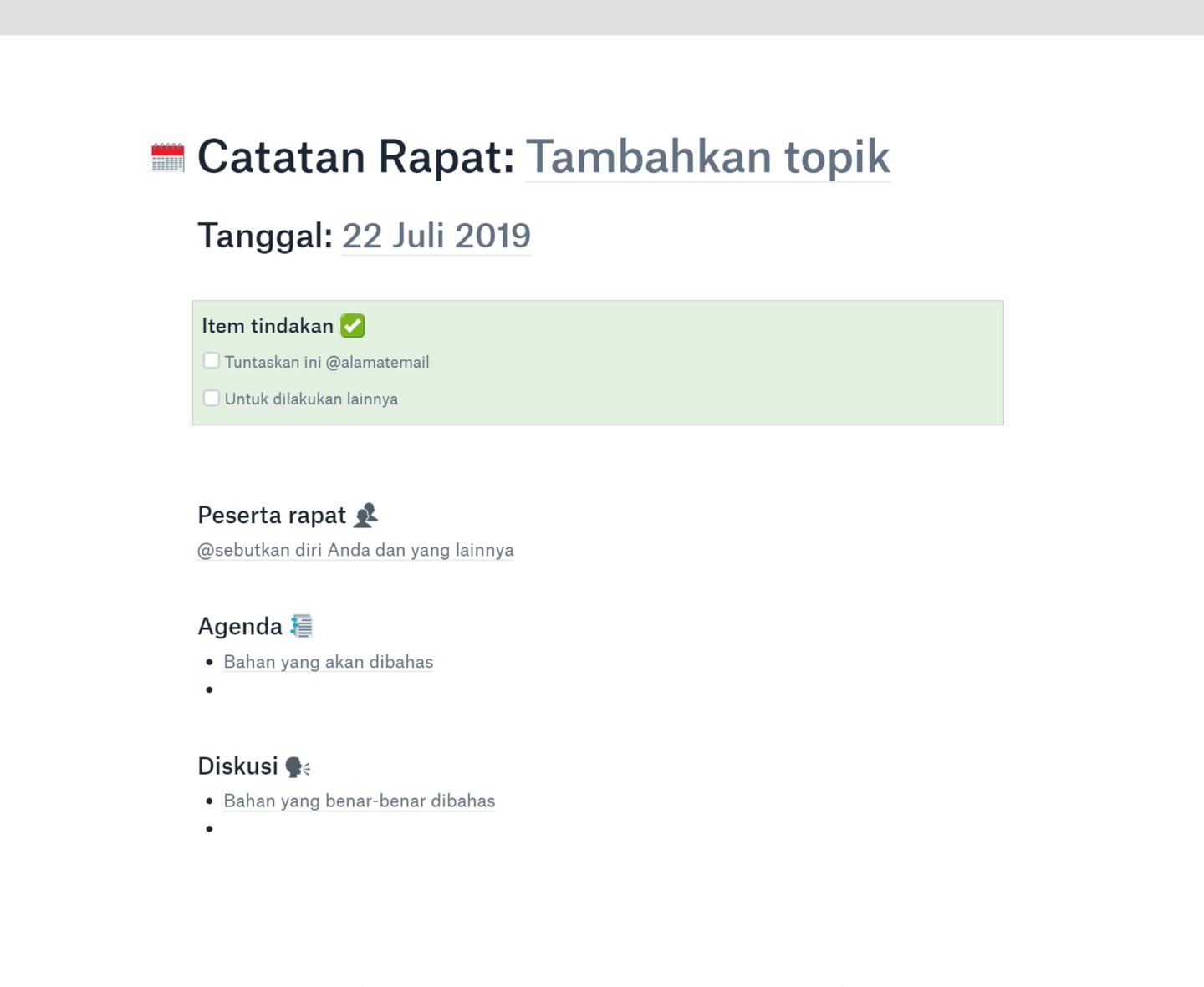
Atur file Anda dengan Dropbox
Dropbox dapat mengubah perspektif Anda tentang penyimpanan awan, membuat pengelolaan file menjadi sederhana. Anda dapat membuat ruang dan mengelola proyek dari lokasi pusat, jadi saat Anda merapikan folder, folder tersebut akan diperbarui di latar belakang. Cobalah, dan Anda dapat meningkatkan paket jika kehabisan ruang!


